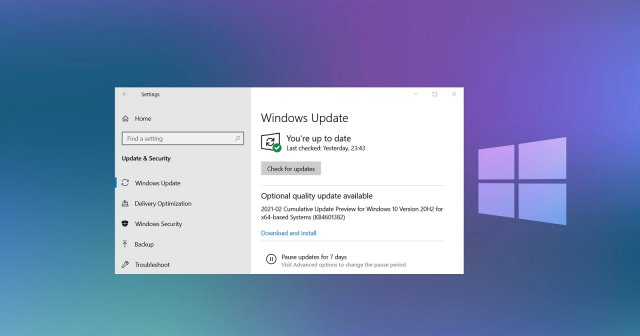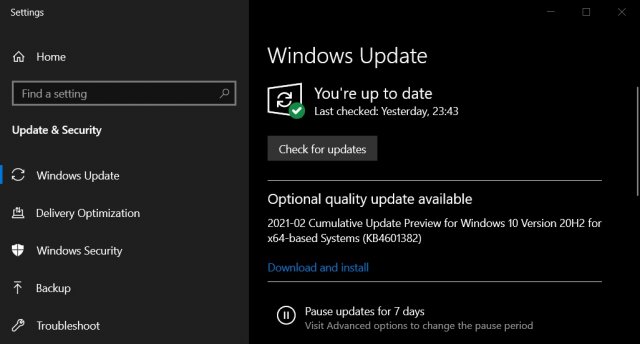- 3 способа как скачать и установить Windows 10 October 2020 Update (20H2)
- Обновление с помощью Центра обновления Windows
- Установка 20H2 с помощью помощника обновления Windows 10
- Как скачать и установить Windows 10 October 2020 Update утилитой Media Creation Tool
- Доступно для загрузки обновление KB4601382 для Windows 10 (20H2)
- Полный список изменений Windows 10 KB4601382 (сборка 19042.844)
- Как уже сейчас обновиться до Windows 10 20H2
- Команды для обновления в Командной строке (Администратор)
- Обновляем Windows 10 до версии 20H2
- Зачем ставить обновления?
- Некоторые особенности обновления Windows 10
- Требования для обновления до версии 20H2
- Время обновления
- Загрузка образа Windows 10 20H2
- Запуск обновления Windows
3 способа как скачать и установить Windows 10 October 2020 Update (20H2)
Microsoft выпустила Windows 10 October 2020 Update (версия 20H2). Оно представляет собой второе и последнее обновление операционной системы в этом году. Первым стало May 2020 Update.
Обновление будет происходить постепенно — на большинстве устройств Windows 10 20H2 build 19042 станет доступной в течение нескольких дней, но потребуется несколько недель, прежде чем обновление будет установлено на всех поддерживаемых устройствах. Однако, получить осенний патч можно принудительно, не дожидаясь своей очереди.
В этом руководстве по Windows 10 мы расскажем, как скачать и установить обновление Windows 10 October 2020 Update на компьютер тремя способами: через Центр обновления Windows, используя помощник или утилиту Media Creation Tool.
Обновление с помощью Центра обновления Windows
Самый простой способ установить Windows 10 October 2020 Update — терпеливо ждать, пока вы не получите уведомление в Центре обновления Windows.
Однако, если вы не видите уведомления, но желаете скачать и установить Windows 10 version 20H2, можно попробовать принудительно выполнить обновление с помощью Центра обновления Windows.
Чтобы установить 20H2 с помощью Центра обновления Windows, выполните следующие действия:
- Откройте Параметры .
- Перейдите в разел Обновление и безопасность .
- В Центре обновления Windows нажмите кнопку Проверить наличие обновлений .
- После проверки вы увидите Windows 10 версии 20H2. Нажмите кнопку Загрузить и установить .
После того, как загрузка завершится, нажмите Перезагрузить сейчас для завершения установки October 2020 Update.
Если используется обновление за ноябрь 2019 года, Центр обновления Windows сначала установит обновление за май 2020 года (May 2020 Update). Только после этого станет доступно 20H2.
Если идут дни, но вы не получаете уведомление о доступности патча в Центре обновления Windows, вероятно устройство пока не поддерживает Windows 10 20H2 build 19042 (несовместимость с программным обеспечением или конфигурацией оборудования).
В этом случае можно использовать два других способоа. Но не рекомендуется принудительно устанавливать патч, поскольку могут возникнуть неожиданные проблемы.
Установка 20H2 с помощью помощника обновления Windows 10
Чтобы скачать Windows 10 20H2 October 2020 Update с официального сайта Microsoft, используя инструмент «Помощник по обновлению Windows 10», выполните следующие действия:


Нажмите кнопку Обновить сейчас, компьютер будет проверен на совместимость.

После выполнения этих шагов, помощник загрузит файлы и установит октябрьское обновление, сохранив личные файлы, приложения и настройки операционной системы.
Помощник следует использовать в том случае, если у вас стоит версия 1909 или более ранняя. Если вы работаете на May 2020 Update, инструмент выполнит полную переустановку операционной системы, что займет намного больше времени.
Как скачать и установить Windows 10 October 2020 Update утилитой Media Creation Tool
Можно использовать утилиту Media Creation Tool для чистой установки 20H2. Перед началом рекомендуется создать резервную копию.
Чтобы обновить Windows 10 до 20H2 с помощью Media Creation Tool, выполните следующие действия:
- Перейдите на сайт Microsoft по ссылке https://www.microsoft.com/ru-ru/software-download/windows10.
- Нажмите Скачать средство сейчас , чтобы скачать установщик MCT.


После выполнения этих шагов, Media Creation Tool начнет процесс обновления до Windows 10 версии 20H2 с сохранением приложений, настроек и личных файлов.
Как в случае с помощником, использовать Media Creation Tool нужно только в том случае, если на устройстве установлена версия 1909 или более ранняя. Если у вас May 2020 Update, нужно использовать установку первым способом — через Центр обновления Windows, так как Media Creation Tool выполнит полную переустановку, в которой нет необходимости.
Доступно для загрузки обновление KB4601382 для Windows 10 (20H2)
Windows 10 KB4601382, которая является частью цикла исправлений от февраля 2021 года, теперь развертывается на ПК с версиями 20H2 и 2004. Для тех, кто хочет применить обновление вручную, также доступны прямые ссылки для загрузки автономных установщиков Windows 10 KB4601382.
Windows 10 KB4601382 является необязательным обновлением, и его можно установить, вручную нажав кнопку «Загрузить и установить» в приложении «Параметры». В отличие от последнего обновления безопасности, выпущенного во вторую неделю февраля, это обновление содержит длинный список исправлений критических проблем, о которых сообщалось за последние несколько месяцев.
Вы сможете найти патч, перейдя в Параметры > Обновление и безопасность > Центр обновления Windows > Просмотреть дополнительные обновления. В приложении «Параметры» вы увидите следующий патч, выделенный в разделе «Доступно дополнительное качественное обновление»:
Предварительный просмотр накопительного обновления 2021-02 для Windows 10 версии 20H2 для систем на базе x64 (KB4601382)
Чтобы загрузить и установить Windows 10 Build 19042.844 (версия 20H2 / 2004), просто выполните следующие действия:
- Откройте «Параметры» > «Обновление и безопасность» > «Проверить наличие обновлений».
- Кликните «Просмотр дополнительных обновлений».
- Выберите патч, который вы хотите применить, и отмените выбор драйверов.
- Кликните «Загрузить и установить».
- Кликните «Перезагрузить сейчас».
В некоторых редких случаях описанные выше шаги могут не сработать, если возникла проблема со службой Центра обновления Windows и установка не удалась. Тем, у кого не получилось, вам необходимо перейти в каталог Центра обновления Майкрософт по приведенным ниже ссылкам и ввести номер в KB обновления в поле поиска.
После этого загрузите автономный пакет распространения в правильном формате и дважды щелкните файл .msu, чтобы запустить его. Вы также можете попробовать автономный установщик, если у вас несколько устройств и вы не хотите загружать патч для каждой машины.
Полный список изменений Windows 10 KB4601382 (сборка 19042.844)
В примечаниях к выпуску Microsoft подтвердила, что дополнительная предварительная версия также включает улучшения для стека обслуживания, который был упрощен ранее в этом месяце .
Это улучшит компонент, предназначенный для установки апдейтов в Центре обновления Windows, а также обеспечит наличие на вашем устройстве надежного стека обслуживания, позволяющего быстро получать аварийные исправления.
Для тех, кто все еще использует Internet Explorer, Microsoft заявляет, что устранила проблему, при которой возникает утечка памяти.
Microsoft также исправила проблему, из-за которой настольные приложения (Win32) не открывались для всех учетных записей пользователей. Исправлена еще одна ошибка, из-за которой глюки на экране отображались во время установки Windows Out of Box Experience (OOBE).
Windows 10 Build 19042.844 устранит проблему с приложением «Параметры», из-за которой для мониторов с поддержкой HDR отображаются неправильные числа частоты обновления.
Точно так же это дополнительное обновление решило проблему, которая могла препятствовать открытию определенных приложений, когда они полагаются на OpenGL. Для мониторов с низкой задержкой Microsoft решает проблемы воспроизведения видео и Desktop Windows Manager (DWM).
Помните, что это еще одно необязательное накопительное обновление, и вы всегда можете пропустить его, чтобы получить эти исправления в следующий вторник исправлений, который в настоящее время запланирован на 9 марта 2021 года.
Как уже сейчас обновиться до Windows 10 20H2
Релиз Windows 10 20H2 уже не за горами и скоро можно будет через Центр обновления Windows обновится до новой версии, если, конечно, у вас не будет заблокировано обновление со стороны Microsoft из-за проблем совместимости. Но если у Вас уже стоит версия 2004, то вы можете без проблем обновится до версии 20H2, только желательно, чтобы стояло также и последнее августовское обновление системы.
Итак, для того, чтобы перейти на новую версию нам необходимо обновление-переключатель. На сайте MSReview скачиваете обновление KB4562830 в соответствии с разрядностью вашей ОС. Просто так его поставить не удастся, поэтому я советую закинуть файл, к примеру, в корневую папку диска D, так у меня рабочий стол связан с OneDirve и при копировании пути были определенные проблемы. Далее заходите в командную строку от имени Администратора, в поиске можете прописать cmd и при помощи ПКМ перейти в режим админа.
Далее используем инструмент DISM для установки новой версии системы. Все команды вы найдете в текстовой инструкции, только вместо моего пути к файлу укажите свой. А если он у вас также в корне на диске D, то можете ничего не менять, а просто скопировать всю эту команду, если конечно разрядность у вас также 64-битная, а если другая, то нужно немножко поменять циферки. Далее нажимаете «Enter» и у вас пойдет процесс установки функционального обновления 20H2, это не займет много времени. После установки перезагрузите ПК, чтобы окончательно применить обновление функции, после чего можете смело пользоваться Windows 10 версии 20H2. Также не забудьте поставить все имеющиеся обновления через Центр обновления Windows, если они будут.
Раньше можно было через Центр предварительной оценки Windows перейти в канал Beta или Release Preview, и поставить новую версию системы, но видимо сейчас Microsoft не разрешает становиться инсайдерами, поэтому это самый эффективный способ. Еще можно скачать сборку Windows 10 20H2 Build 19042.450 с сервера Microsoft, ссылочка будет ниже.
Официально релиз 20H2 должен состоятся уже осенью этого года, но если невтерпеж протестировать новые функции, то можете смело уже перейти на версию 2009, хотя вряд ли она официально будет так называться.
Команды для обновления в Командной строке (Администратор)
Windows 10 64-бит
Windows 10 32-бит
Windows 10 ARM64
Команда сработает, если файл находится в корне на диске D. В противном случае вам необходимо указать собственный путь, если он находится в другом месте.
Обновляем Windows 10 до версии 20H2
С 2019 Microsoft изменила подход к формированию обновлений своей операционной системы Windows 10, теперь помимо обычных критических обновлений и обновлений безопасности, появились билды.
Билд — это версия выпускаемая приблизительно раз в 6 месяцев и приносящая новый функционал и содержащая все обновления, выпущенные за 6 месяцев.
Всего с 2015 года выпущено 12 версий, подробнее вы можете прочитать на странице Wikipedia — https://en.wikipedia.org/wiki/Windows_10_version_history
До сих пор на многих ПК стоят следующие билды этой операционной системы:
На данный момент версия 20H2 самая последняя.
В этой статье мы рассмотрим, как обновится до версии 20H2 и сохранить все установленные программы и документы.
Зачем ставить обновления?
Многие считают, что обновления не нужно ставить, мол я не запускаю никакие сторонние программы и не открываю незнакомые документы, значит вирусы мне не страшны – это опасное заблуждение.
Уязвимости операционной системы давно уже эксплуатируются через браузеры и прочее уязвимое ПО, даже наличие антивируса не поможет, если в вашей системе есть дырка – вирус просто использует уязвимость в операционной системе и обойдёт антивирус.
Поэтому ставить обновления операционной системы обязательно, ну кроме случаев, если ПК не подключен никуда и в него никогда не вставляются флешки.
Некоторые особенности обновления Windows 10
Windows 10 поддерживает обновление с сохранением всех программ и настроек, но только в том случае, если выпуски совпадают.
Например, если у вас Windows 8.1 N, вы не сможете обновить её до версии Windows 10 Pro с сохранением всех файлов.
Требования для обновления до версии 20H2
Перед запуском обновления убедитесь, что на диске свободно как минимум 10 Gb свободного места!
При недостатке свободного места вам будет предложено освободить 10 GB свободного места:
Время обновления
Если вы решили обновить Windows 10 до нового запускайте его на ночь, так как процесс может занимать до 8-10 часов, если у вас установлен медленный жесткий диск.
Загрузка образа Windows 10 20H2
Для обновления нам потребуется ISO образ с Windows 10 версии 20H2.
Самый простой способ – использовать утилиту Microsoft — Media Creation Tool
И пролистываем вниз:
Выбираем – Скачать средство сейчас
Будет скачан файл — MediaCreationTool20H2.exe
Запустите его с правами Администратора на вашем ПК – это важно!
Подождите пока она инициализируется.
Выберите «Создать установочный носитель» и нажмите «Далее»
Выберите ISO-файл и нажмите «Далее»
Выберите папку для сохранения и дайте имя файлу, я нас оно будет Windows_10_20H2
Образ будет скачен и сохранен в указанной папке.
Запуск обновления Windows
Скопируйте образ на рабочий стол.
Щелкните правой кнопкой на файле и выберите «Подключить»
Диск будет примонтирован как новый диск, в данном случае, диск D:
Запустите файл setup.exe с нового диска.
Во всех окнах далее просто нажимайте «Далее» или «Принять».
Начнется подготовка установки:
В следующем окне нажмите «Далее»
Начнется проверка обновлений, этот процесс как правило занимает некоторое время.
Снова начнется проверка обновлений, этот процесс занимает много времени!
Если всё в порядке появится окно:
Теперь остается только ждать. Обновление Windows 10 занимает очень много времени до 8-10 часов!
После того, как обновление завершиться, Windows 10 загрузиться как обычно!
Не выключайте питание ПК и не перезагружайте его, так как результат непредсказуем и данные манипуляции могут сломать Windows 10 и вам придется ставить её с нуля.